- Muallif Jason Gerald [email protected].
- Public 2023-12-16 11:45.
- Oxirgi o'zgartirilgan 2025-01-23 12:51.
Siz rasmlarni elektron pochta orqali telefoningizdan osongina yuborishingiz mumkin. Odatda, siz ikkita ilovadan foydalanasiz, ya'ni elektron pochta mijozi va galereya. Agar siz Android telefonidan foydalanayotgan bo'lsangiz, Gmail va Photos ilovalaridan (yoki telefoningizga o'rnatilgan boshqa galereya ilovasidan) foydalanishingiz mumkin. Agar siz iPhone -dan foydalanayotgan bo'lsangiz, "Pochta va rasmlar" ilovasidan foydalanishingiz mumkin.
Qadam
2 -usul 1: Android telefon orqali elektron pochta yuborish
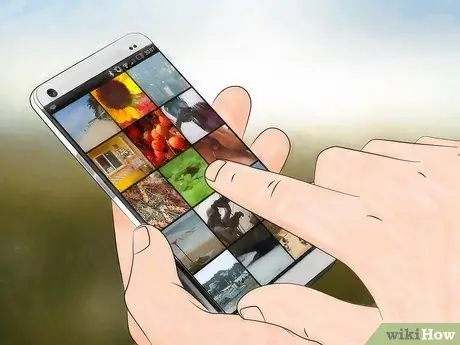
Qadam 1. Siz yubormoqchi bo'lgan rasm telefoningizda saqlanganligiga ishonch hosil qiling
Ekranning chap pastki burchagidagi oq o'qni bosib, barcha boshqaruv elementlarini qulfdan chiqaring. Telefon galereyasiga teging, so'ngra rasmni oching.

Qadam 2. Ulashish belgisiga teging (ular orasida aylana bo'lgan ikkita kichik o'q), so'ngra kerakli elektron pochtani tanlang
Ulashish belgisini bosgandan so'ng, siz telefoningizga ulangan hisobga qarab bir nechta variantni ko'rasiz.
Mobil telefonlarga bog'langan raqamli hisoblar elektron pochta va ijtimoiy tarmoqlardagi hisoblarni o'z ichiga oladi
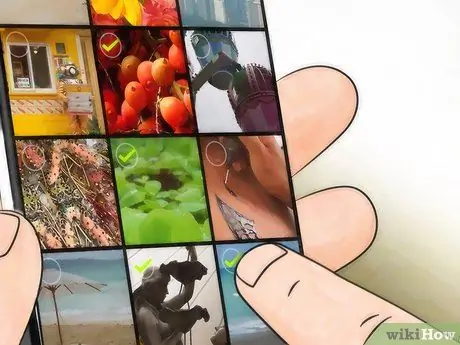
Qadam 3. Agar elektron pochta yuborish kerakli rasmlarni tanlang
E -pochta variantini bosgandan so'ng, siz tasvirni tanlash ekraniga o'tasiz. Tanlamoqchi bo'lgan rasmni bosing.
- Telefon kamerasi tomonidan olinmagan tasvirlar, masalan, Bluetooth orqali olingan rasmlar va tasvirlar DCIM papkasida bo'lishi mumkin. Telefon kamerasi orqali olingan rasmlar to'g'ridan -to'g'ri Rasmlar ilovasida paydo bo'ladi.
- Siz yubormoqchi bo'lgan barcha rasmlarni tanlab, bir vaqtning o'zida bir nechta tasvirni yuborishingiz mumkin.
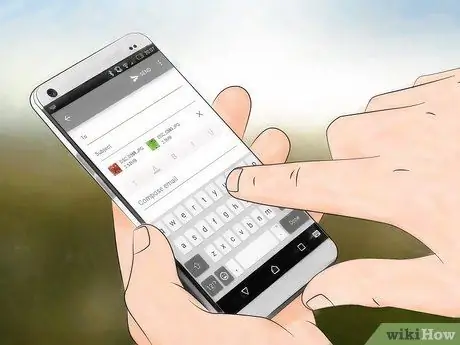
Qadam 4. Rasmni tanlagandan so'ng "Keyingi" tugmasini bosing
Siz tanlagan rasm yangi oynaga o'tadi va elektron pochtaga biriktiriladi.
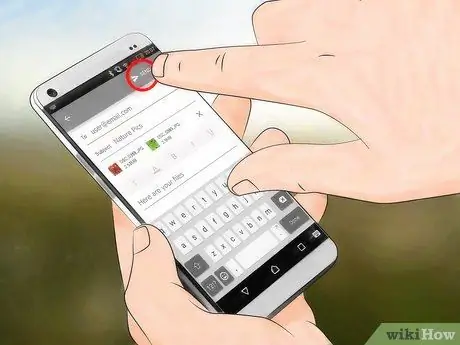
5 -qadam. Tegishli maydonni bosib, agar xohlasangiz, xabarni yozib, xabar yozing va yuboring
Bu ekranga mavzu qo'shish ham mumkin.
Elektron pochta yozish paytida ".com" tugmasini bosib vaqtni tejang
2 -usul 2: iPhone iOS orqali elektron pochta xabarini yuborish
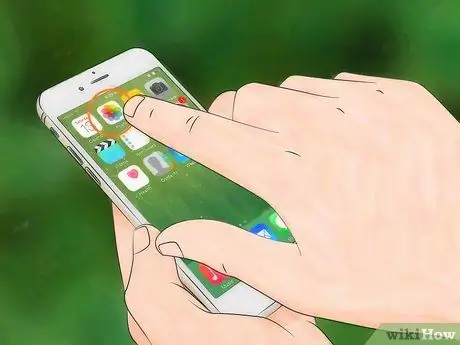
Qadam 1. Rasmlar ilovasini ochish uchun rang -barang gul belgisiga teging, so'ng yubormoqchi bo'lgan rasmni tanlang
Ekranni bosib ekranni yuqoriga va pastga suring.
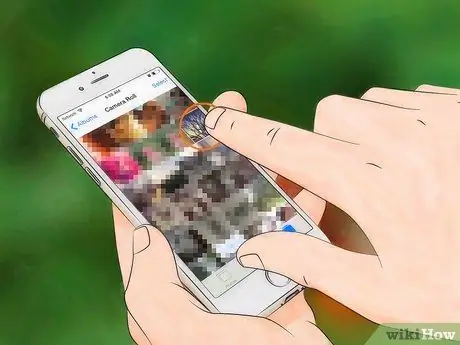
Qadam 2. Siz yubormoqchi bo'lgan rasmlarni tanlang
Ekranning yuqori o'ng burchagidagi "Tanlash" ni bosing, so'ng yubormoqchi bo'lgan rasmga teging.
Agar siz "Tanlash" variantini topmasangiz, barcha variantlarni ko'rish uchun rasmni bir marta bosishga harakat qiling
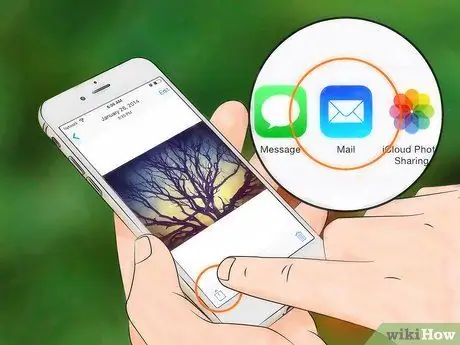
Qadam 3. E -pochtaga rasm qo'shish uchun ekranning pastki chap burchagidagi yuqoriga o'qi bilan kvadratni ulashish belgisiga teging
Variantni bosgandan so'ng, "Rasmlarni elektron pochta orqali yuborish" ni bosing.
- Ba'zi iPhone -lar "Keyingi", keyin "Pochta" ni bosishingizni talab qiladi.
- Siz yubormoqchi bo'lgan barcha rasmlar qo'shimchada bo'lmaguncha yuqoridagi amallarni takrorlang.
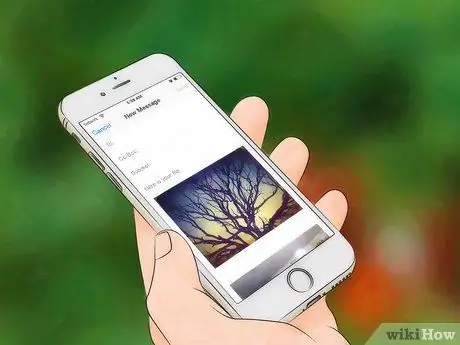
Qadam 4. E -pochtangizni yozing
Elektron pochta belgisini bosgandan so'ng, siz yangi xabarni ko'rasiz. Ushbu ekranga elektron pochtangizning mavzusi va matnini yozing.
- Agar siz iOS 8 va undan yuqori versiyasini ishlatayotgan bo'lsangiz, sichqonchani elektron pochta xabarining tanasi ustiga suring. Bu erda siz eslatmalar, ma'lumotlar va boshqa matnlarni qo'shishingiz mumkin. Kattalashtirish oynasi belgisi paydo bo'lguncha ekranni o'sha joyda ushlab turing. Barmog'ingizni ekrandan olib tashlang. Siz "Tanlash" va "Hammasini tanlash" kabi turli xil variantlarni ko'rasiz.
- Qora chiziqning o'ng tomonidagi o'ng o'qni bosing. "Quote Level" va "Insert Photo or Video" variantlari o'qni bosgandan so'ng paydo bo'ladi. "Rasm yoki video qo'shish" ni bosing.
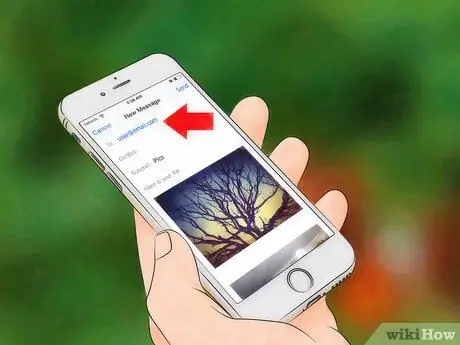
Qadam 5. Kontaktlarni qo'shing
Agar kursor bu ustunda bo'lmasa, "Kimga:" ustunini bosing. Belgilangan elektron pochta manzilini kiriting.
- Kontaktlar ro'yxatidan to'g'ridan -to'g'ri elektron pochta xabarini qo'shish uchun ustunning o'ng tomonidagi kontakt belgisiga teging. Bu belgi - ko'k plyus belgisi bo'lgan ko'k doira.
- Agar kerak bo'lsa, kontaktlarni "CC/BCC" maydoniga qo'shing.
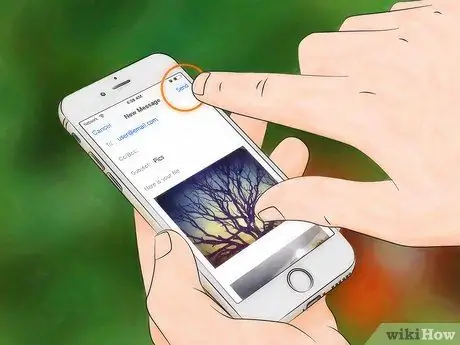
Qadam 6. E -pochtangizni yuboring
Barcha rasmlar tanlanganidan so'ng, ekranning o'ng yuqori burchagidagi Yuborish tugmasini bosing.
To'g'ri rasm, qabul qiluvchi va matnni kiritganingizga ishonch hosil qilish uchun elektron pochtangizni yuborishdan oldin uni tahrirlang
Maslahatlar
- Agar sizda cheklangan ma'lumotlar rejasi bo'lsa, ma'lumotlarning tarqalishini oldini olish uchun Wi-Fi tarmog'i orqali rasmlarni yuborishga harakat qiling.
- Agar siz smartfondan foydalanmasangiz, elektron pochta ilovasini ochish va elektron pochtangizni yozish uchun telefoningizdagi tugmalardan foydalaning.
- Agar siz Windows Phone -dan foydalanayotgan bo'lsangiz, ilovalar ro'yxatini oching, so'ngra oq kvadratli ko'k kvadrat va ko'k nuqta/katakchani bosib, Rasmlar ilovasini oching. Ulashmoqchi bo'lgan rasm yoki videoga teging, so'ngra qayta ishlash belgisi bilan "Ulanish" dumaloq belgisiga teging. "Elektron pochta" variantini tanlang, so'ng elektron pochtangizni kiriting.
Ogohlantirish
- Qurilmangiz imkoniyatlariga qarab yuborilgan fotosuratlar sonini cheklang.
- Shaxsiy rasmlaringiz tasodifan yuborilmasligi uchun yuborishdan oldin elektron pochta qabul qiluvchisini ikki marta tekshiring.






